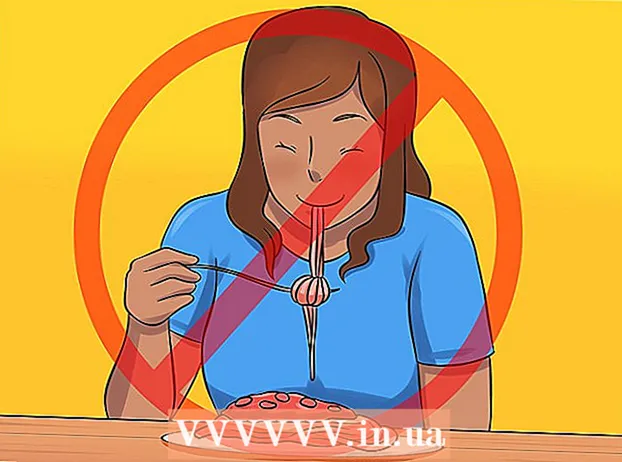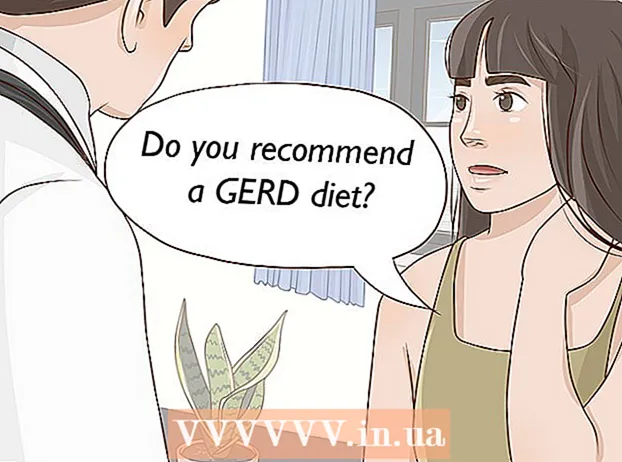Autor:
Monica Porter
Data E Krijimit:
17 Marsh 2021
Datën E Azhurnimit:
27 Qershor 2024
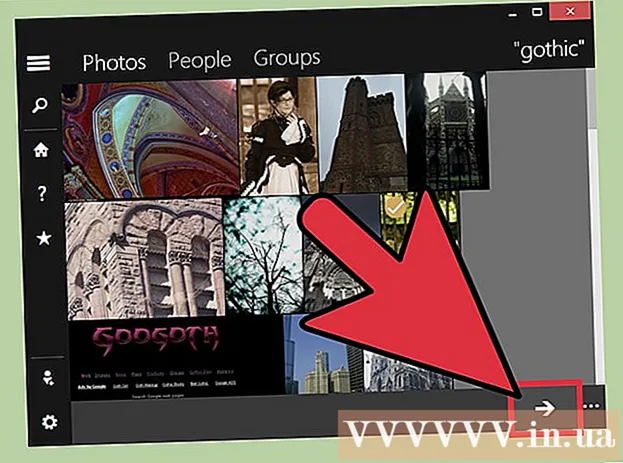
Përmbajtje
Fotografët e duan Flickr sepse është një rrjet i gjallë social me një larmi opsionesh për ndarjen e fotove. Flickr ka kaq shumë karakteristika, kështu që është mjaft e vështirë për ju të kuptoni se si të kryeni detyra në dukje normale, të tilla si ngarkimi i fotove. Për fat të mirë, ngarkimi i fotove nga Flickr është shumë i lehtë nëse dini disa këshilla të vlefshme. Për ta bërë këtë, do të duhet të përdorni një kompjuter sepse aplikacionet mobile nuk i kanë këto karakteristika.
Hapat
Metoda 1 nga 3: Shkarkoni foto nga Photostream
Hyni në llogarinë tuaj Flickr. Hapni faqen e internetit të Flickr në një shfletues uebi, pastaj futuni me emrin tuaj të përdoruesit dhe fjalëkalimin.

Zgjidhni foton që dëshironi të shkarkoni. Imazhi do të jetë i disponueshëm në dy vende:- Klikoni "Camera Roll" për të parë të gjitha fotot tuaja. Kur klikoni në një imazh, ai imazh shtohet në "pirgun" e shkarkimit në fund të ekranit. Për të shtuar më shumë fotografi në radhë, klikoni "Zgjidh të gjitha" pranë datës së shtimit të imazheve.
- Nëse përdorni albume të Flickr për të ruajtur fotot tuaja dhe dëshironi të shkarkoni të gjithë albumin, klikoni "Albumet", pastaj zgjidhni grupin e fotove që dëshironi të shkarkoni.

Klikoni "Shkarkoni" në fund të ekranit. Imazhet që shtoni në radhë do të shkarkohen. Një mesazh tjetër do të shfaqet në varësi të numrit të imazheve që keni zgjedhur:- Nëse zgjidhni një imazh, mesazhi do të thotë "Shkarkoni 1 foto". Klikoni në kutinë e mesazheve për të zgjedhur një vend të ruajtur në kompjuterin tuaj. Shkarkimi do të fillojë.
- Nëse keni zgjedhur shumë imazhe (ose albume të tëra), mesazhi do të thotë "Shkarkoni zip". Klikoni në mesazh për të krijuar një arkiv të vetëm, pastaj zgjidhni një dosje për ta ruajtur. Pasi të keni mbaruar së shkarkuari, hapni skedarin zip.
- Në Windows, klikoni dy herë në skedarin zip, pastaj klikoni "Ekstrakt" për të nxjerrë imazhin.
- Në Mac, përdoruesit mund të klikojnë dy herë në një skedar zip për të nxjerrë imazhin në dosjen aktuale.
Metoda 2 e 3: Ngarkoni foto nga Photostream i dikujt tjetër

Hapni foton e Flickr që dëshironi të shkarkoni. Jo të gjithë përdoruesit lejohen të shkarkojnë imazhe. Nëse ka një shigjetë poshtë në të djathtën e poshtme të figurës, imazhi është i disponueshëm për shkarkim.
Klikoni në shigjetën poshtë për të parë opsionet për madhësinë e figurës. Do të shfaqet një listë e shkurtër e madhësive të imazheve të disponueshme për shkarkim. Nëse dëshironi të shihni më shumë mundësi, klikoni "Shikoni të gjitha madhësitë".
- Sa më i lartë rezolucioni, aq më i madh është imazhi.
- Nëse nuk ka një rezolucion shtesë më të madh, mund të jetë për shkak se fotografia është në thelb e vogël, ose pronari zgjodhi të mos ndajë madhësinë e plotë.
Klikoni në një madhësi të imazhit dhe klikoni në lidhjen e shkarkimit. Lidhja e shkarkimit do të jetë diçka si "Shkarkoni Madhësinë e Madhe 1024 të kësaj fotoje", por përmbajtja specifike varet nga madhësia e imazhit që zgjidhni.
Zgjidhni vendin ku ta ruani skedarin. Zgjidhni një dosje, pastaj klikoni në "Ruaj" për të shkarkuar imazhin. reklamë
Metoda 3 nga 3: Përdorimi i Flickr Downloadr në Google Chrome
Instaloni Flickr Downloadr. Flickr Downloadr është një aplikacion i besuar që ju lejon të kërkoni dhe shkarkoni foto në Flickr. Aplikacioni funksionon në sistemet operative Mac, Windows dhe Linux, por keni nevojë për shfletuesin Google Chrome.
- Hapni Dyqanin e Internetit Chrome dhe kërkoni Flickr Downloadr.
- Klikoni "Shto në Chrome" dhe pastaj konfirmoni duke klikuar "Shto aplikacion".
Drejtoni Flickr Downloader në Chrome. Në shiritin e adresave të Chrome, shkruaj
krom: // aplikacionet klikoni dhe klikoni ↵ Hyni. Klikoni në ikonën Flickr Downloadr.
Klikoni në ikonën e shtëpisë për të filluar kërkimin. Në fushën e kërkimit, futni një fjalë kyçe / temë specifike, emrin e përdoruesit ose emrin e grupit Flickr. Klikoni në ikonën e lupës për të filluar kërkimin.
Zgjidhni fotografi për të shkarkuar. Nëse jeni duke kërkuar përdorues ose grupe, atëherë klikoni "Njerëzit" ose "Grupet" në krye të aplikacionit për të parë rezultatet. Nëse kërkoni me fjalë kyçe / temë, mbani skedën "Fotografitë" dhe shfletoni rezultatet.
- Klikoni mbi një imazh për ta shtuar në pirg. Nëse ndërroni mendje, klikoni përsëri në foto për ta anuluar.
- Për të zgjedhur të gjitha format që keni parë në rezultatet e kërkimit, klikoni në ikonën katrore poshtë figurës.
Klikoni në ikonën e shigjetës për të filluar shkarkimin. Zgjidhni një madhësi skedari në pjesën e poshtme të ekranit ("Origjinali" është imazhi origjinal - cilësia më e lartë e disponueshme) pastaj klikoni "Zgjidh dosjen" për të zgjedhur një dosje të ruajtur. Klikoni "OK", pastaj klikoni në shigjetën për të filluar shkarkimin.
- Çdo imazh do të ngarkohet veçmas, kështu që nuk keni nevojë të hiqni zinxhirin nga asnjë skedar.
- Nëse përdoruesi nuk aktivizon madhësinë origjinale të fotos në mënyrë që ta shkarkoni, Flickr Downloadr do të gjejë dhe shkarkojë fotot me cilësi më të mirë të mundshme.
Paralajmërim
- Illegalshtë e paligjshme të përdoret imazhi i një personi tjetër për qëllime tregtare, përveç nëse fotografia është e autorizuar në domenin publik. Duhet të përdorni vetëm imazhe që janë nën licencën e Creative Commons.Nëse dëshironi të përcaktoni nëse një foto është në domenin publik, hapni foton në Flickr, lexoni mesazhin e çertifikatës pikërisht nën datën e marrjes së fotos dhe klikoni në lidhjen për të lexuar më shumë rreth çertifikatës. vetëm